iCloud.comから削除したApple PayカードをiPhoneから削除する方法
| category:Apple Pay | Posted by: | 更新日:2021年3月22日 公開日:2018年2月16日 |
ここでは、iCloud.com(アイクラウド)から削除したApple PayカードをiPhoneから削除する方法をご紹介しています。
iPhoneを紛失してまった時の対処としiCloud.comからApple Payカードを削除した場合、iPhoneが見つかったら、walletアプリで表示が残っているApple Payとして登録したクレジットカードのWalletアプリからの削除を行っておきましょう。
iCloud.comにサインインしてApple Payに登録済みのカードを削除する操作方法については、こちらのページをご覧ください。
iCloudにサインインして削除したApple Payの登録カードをWalletアプリから削除する方法
iCloud.comにサインインして、Apple Payに登録してあるカードを削除した場合には、カードは使用不可となりますが、iPhoneのWalletアプリに削除したカードの表示は残ります。
削除処理したカードを復活させる場合にも、iCloud.comから削除した場合には、Walletアプリに表示が残っているカードの削除処理を行う必要があります。
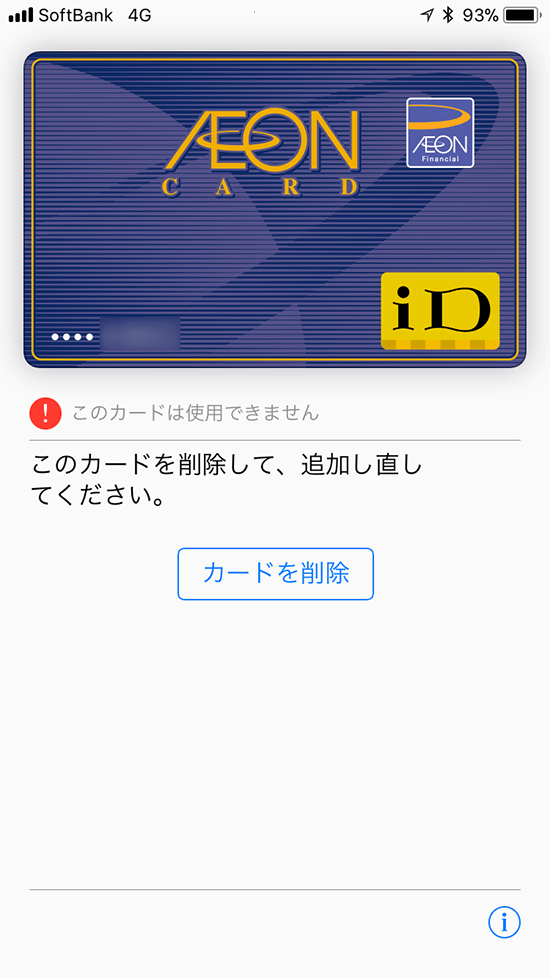
iCloud画面では、一括でカード削除処理が出来たのですが、Walletアプリから削除する場合には、登録されているカードを1つずつ行う必要があります。
iCloudから削除したApple Payの登録済みカードを削除するには、次の操作手順で行います。
1.Walletアプリを開く
ホーム画面のWalletアプリアイコンを指でタップして、Walletアプリを開きます。
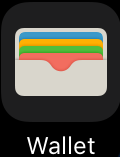
2.削除処理するカードを選択する
walletとApplePayの設定画面のカード欄に表示されているカードから削除したいカードを指でタップして選択します。
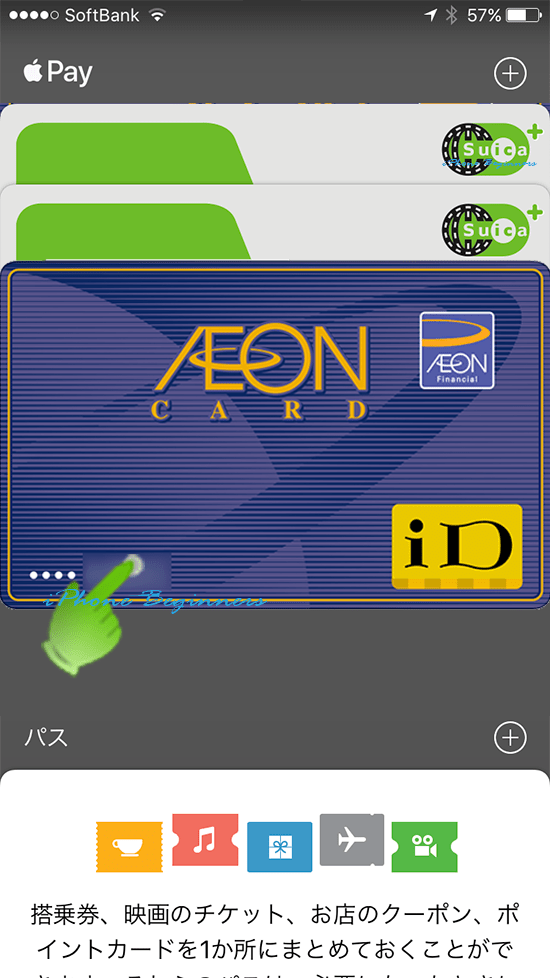
3.削除を実行する
iCloud.comから削除されたカードを選択すると、「このカードは使用できません。このカードを削除して、追加し直してください。」と表示されています。
削除を実行するには、その下に表示されている「カードを削除」ボタンを指でタップします。
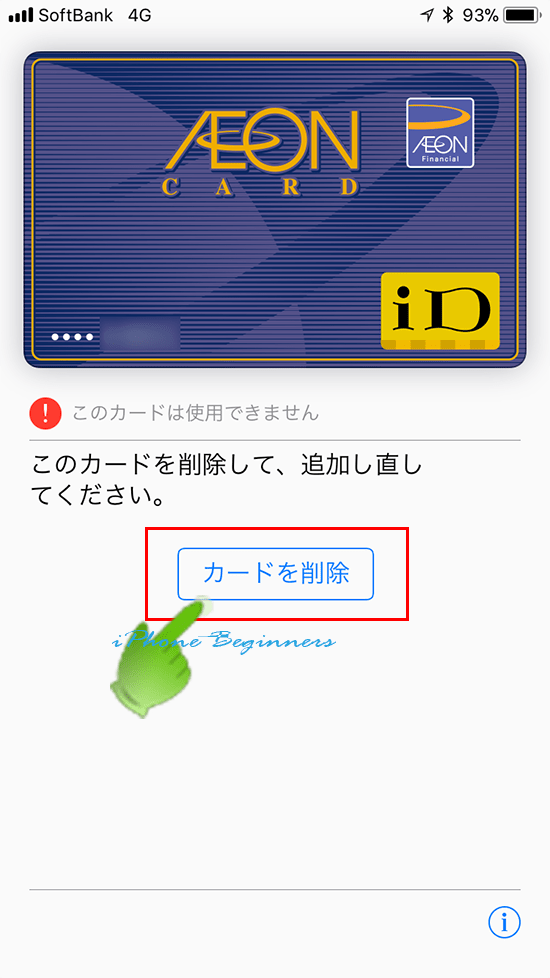
カードの削除確認画面が表示されますので、削除のところを指でタップして、削除を実行します。
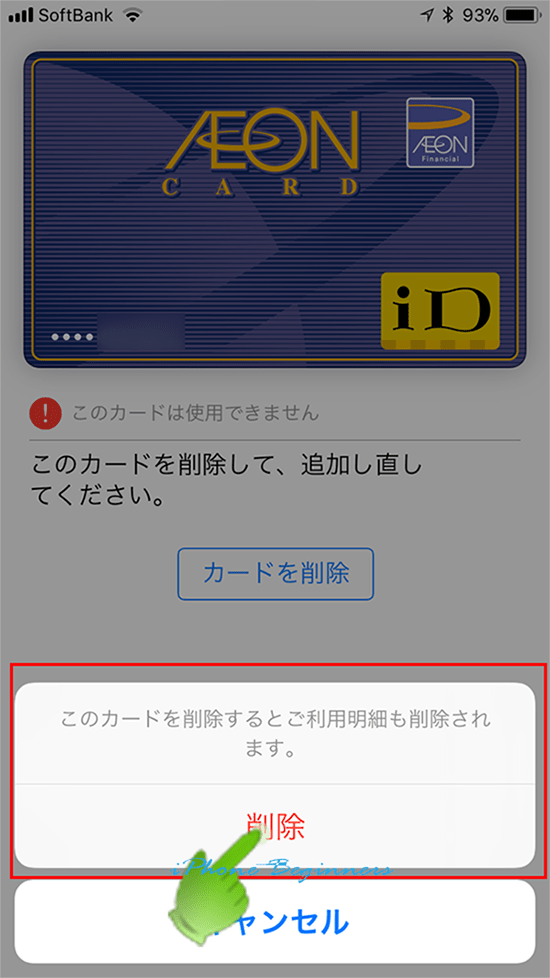
これで、iCloud.comから削除したApple Payカードが、iPhoneから完全に削除されました。
- iCloud.comから削除したApple PayカードをiPhoneから削除する方法のページ先頭に戻る。
- apple Payの機能と基礎知識のページを表示する。
- iCloud(アイクラウド)の機能と使い方のページを表示する
- Apple Payに関する記事一覧ページを表示する。
